Jos et halua kirjoittaa monimutkaisia Safari-salasanoja Mac-tietokoneesi tileille, voit määrittää iCloud-avainnipun synkronoida salasanat iPhonesta Maciin, ja päinvastoin. Olitpa muodostamassa pariliitosta olemassa olevan iCloud-avainnipulaitteen kanssa tai käyttämällä iCloud-avainnipun palautusta, voit synkronoida salasanat kaikkien Apple-laitteiden välillä saman iCloud-tilin sisällä. Opi vain lisää prosesseista ja valitse haluamasi.
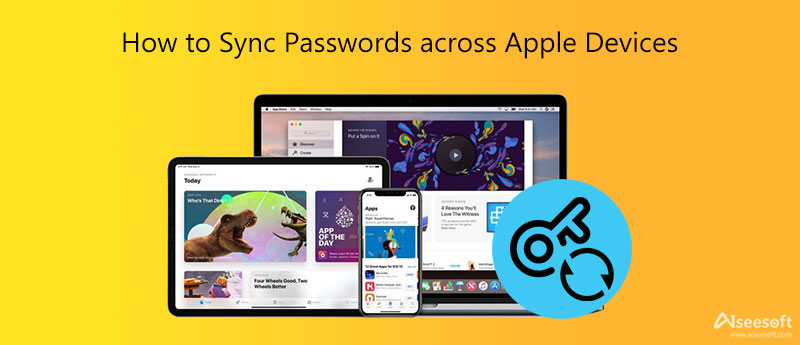
Kun haluat synkronoida salasanat iPhonesta Maciin, sinun tarvitsee vain ottaa salasanan synkronointi käyttöön molemmissa laitteissa. Sen jälkeen salasanat synkronoidaan automaattisesti ja tulevat saataville Safaria käytettäessä. Etsi vain yksityiskohtainen prosessi, jota sinun tulee noudattaa.
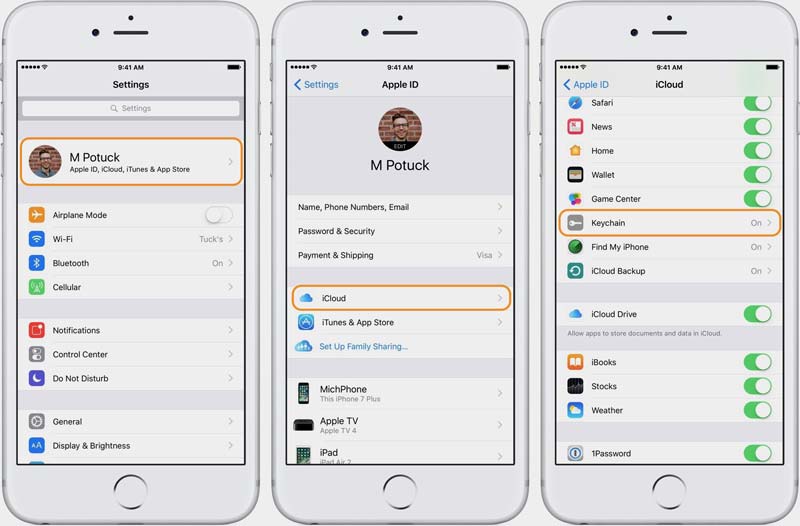
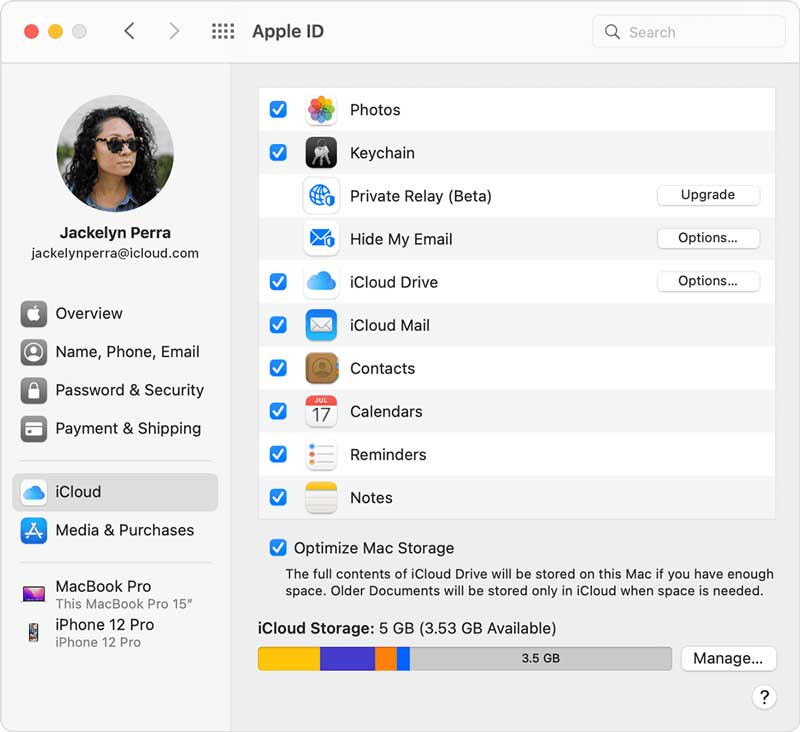
Mutta miksi sinun on silti annettava MacBookin salasanat? Kun olet aktivoinut iCloud-avainnipun Macissasi, se synkronoi vain avainnipun salasanat iPhonesta Maciin. Sinun on silti otettava käyttöön automaattinen täyttötoiminto, jotta voit täyttää salasanan automaattisesti.
Huomautuksia: iOS 13 tai uudempi/macOS Catalina tai uudempi versio edellyttää kaksivaiheista todennusta iCloud-avainnipun käynnistämiseksi.
Voit käyttää samaa menetelmää aktivoidaksesi iCloud avaimenperä sekä iPhonessa että iPadissa synkronoidaksesi salasanat iPhonesta iPadiin. Tietysti voit yksinkertaisesti siirtää salasanan toiseen lähellä olevaan Apple-laitteeseen käyttämällä AirDropia Applen omistaman vertaistiedostonsiirtoominaisuuden kautta.

Huomautuksia: Kun olet saanut salasanan iPhonellesi, voit liittää sen yleisen leikepöydän avulla, jonka avulla voit kopioida ja liittää eri laitteissa. Lisäksi AirDropped-salasana tallennetaan automaattisesti iPadiin tulevaa käyttöä varten.
Jos sinun on synkronoitava tiedostoja Apple-laitteiden välillä, FoneTrans on älykäs iOS-tiedonsiirto kaikkien tiedostomuotojen siirtämiseen, mega-listan synkronoimiseen, iOS-tietojen hallintaan ja tiedostojen kehittyneiden apuohjelmien käyttämiseen. Riippumatta siitä, haluatko siirtää tiedostoja iPhonesta Maciin, iPhonesta iPadiin tai päinvastoin, sen pitäisi olla helppo valinta, jota sinun ei pidä jättää väliin.

Lataukset
100 % turvallinen. Ei mainoksia.
100 % turvallinen. Ei mainoksia.
Kuinka synkronoida salasanat Apple-laitteiden välillä turvallisesti AirDropin avulla?
Koska AirDropin kautta synkronoidut salasanat ovat samat kuin iCloud Keychain, sinun on huolehdittava yksityisyydestä. Voit lisätä kohdelaitteen yhteystiedoksi ja asettaa sen vastaanottamaan Vain yhteydenotto sijasta jokainen AirDrop-vaihtoehtona.
Millaisia salasanoja voidaan siirtää iCloud Keychainin kautta?
Kun sinun on siirrettävä iCloud-avainnipun salasana, tässä ovat tallennetut salasanat, mukaan lukien Safari-käyttäjänimet ja -salasanat, luottokortit, Internet-tilit ja Wi-Fi-salasanat missä tahansa aiemmin hyväksymässäsi Apple-laitteessa.
Onko mahdollista löytää ja siirtää tallennettu salasana suoraan?
Joo. iCloud Keychain tallentaa tallennetut salasanasi, jotta voit tarkastella tai muuttaa niitä milloin tahansa. Kun haluat siirtää salasanan ystävillesi, voit etsiä haluamasi tiedot ja siirtää ne sen sijaan WhatsAppilla tai Facebookilla.
Yhteenveto
Onko sinun tarvetta synkronoida salasanat iPhonesta Maciin tai iPhonesta iPadiin, tässä on kaksi usein käytettyä menetelmää, jotka sinun pitäisi tietää. Hyödynnä uusinta AirDrop-ominaisuutta lähettääksesi salasanan salattuna, varsinkin kun sinun on siirrettävä salasana iCloud Keychainista muille. Kun haluat synkronoida kaikki salasanat Apple-laitteiden välillä, voit ottaa Apple Keychain -synkronoinnin käyttöön kaikissa laitteissa. Tiedostojen hallintaan ja siirtämiseen Apple-laitteiden välillä FoneTrans on tehokkain iOS-tiedostonsiirtoohjelma Windowsissa ja Macissa.

Paras iOS Transfer -sovellus hallitsemaan ja siirtämään iOS-tiedostoja iPhonesta / iPadista / iPodista tietokoneellesi tai päinvastoin ilman iTunesia.
100 % turvallinen. Ei mainoksia.
100 % turvallinen. Ei mainoksia.